iOS 11 正式版發表之後,許多網友都抱怨有耗電問題,雖然「升級後感到耗電」有很多種原因,先前的文章也幫大家分析過,但很多設定如果有設定得當,其實是可以避免很多白白浪費電力的行為的。想讓 iPhone 更省電,或是覺得 iOS 11 太耗電的話,記得檢查一下這些設定!

iOS 11 電量都用到哪去?
到「設定」>「電池」,可以看到 iOS 中最耗電的是那些 App,可以檢查過去 24 小時及過去 7 天是否有異常耗電的軟體。要注意的是,使用時間很長的軟體自然就會比較耗電,所以列在上面不代表該 App 有耗電問題。這時可以點一下右側的「時鐘」圖示,可以更清楚的看到那些 App 到底是顯示於螢幕(也就是使用軟體時)的時間長,還是在背景的時間長。
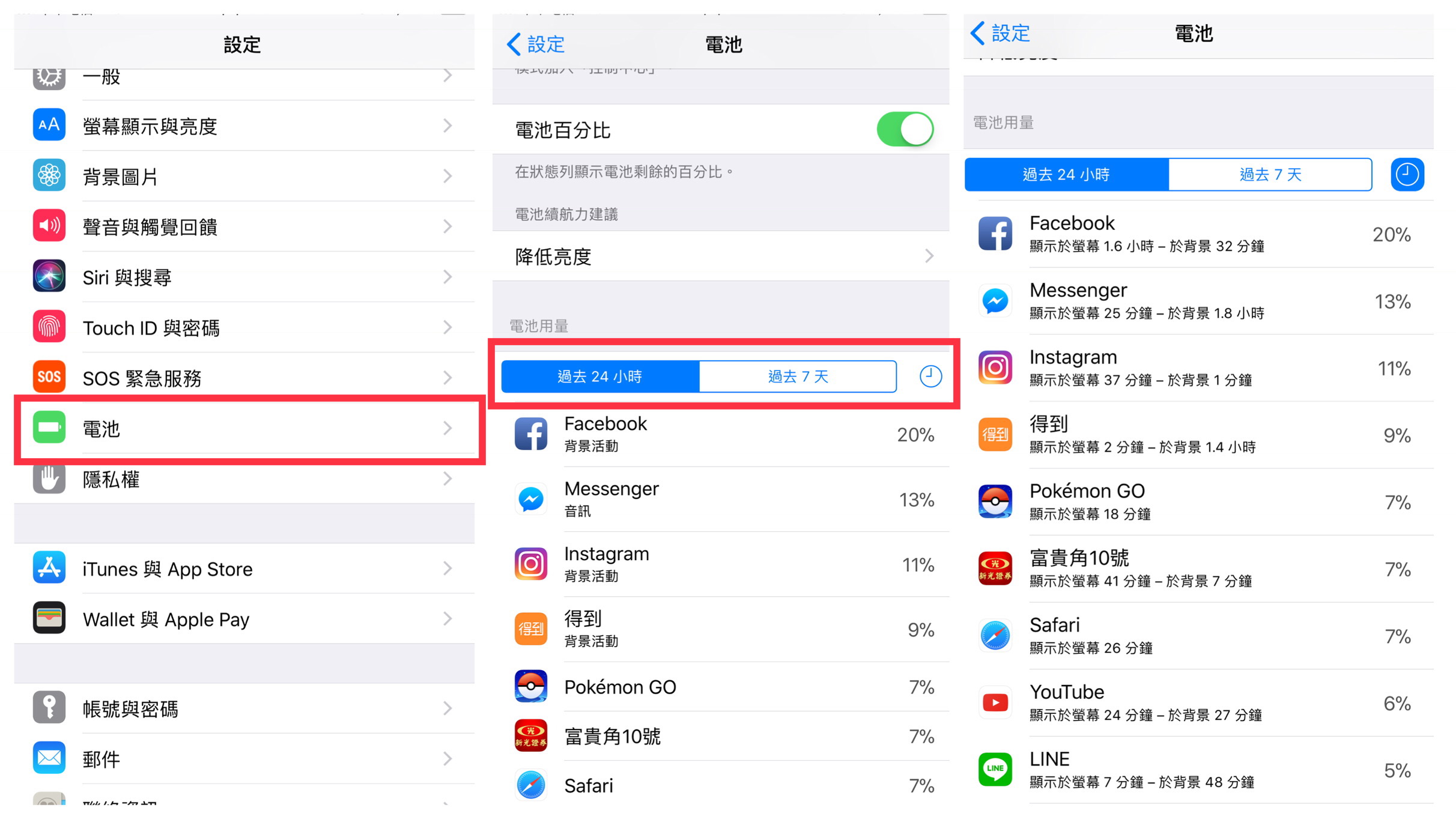
如果有程式在背景時間異常的長,而且又沒必要的話,就可以到「背景重新整理」那邊將它關閉。
檢查背景 App 重新整理
有些 App 有必要在背景運作,像是通訊軟體 LINE、Messenger 或是地圖等等。但有些就完全不必要了。這些不必要在背景運作的軟體如果還在背景跑,就會造成手機耗電。可以到「設定」>「一般」>「背景 App 重新整理」,手動檢查一下那些軟體會在背景運行。如果不必要的話就把它關閉吧!
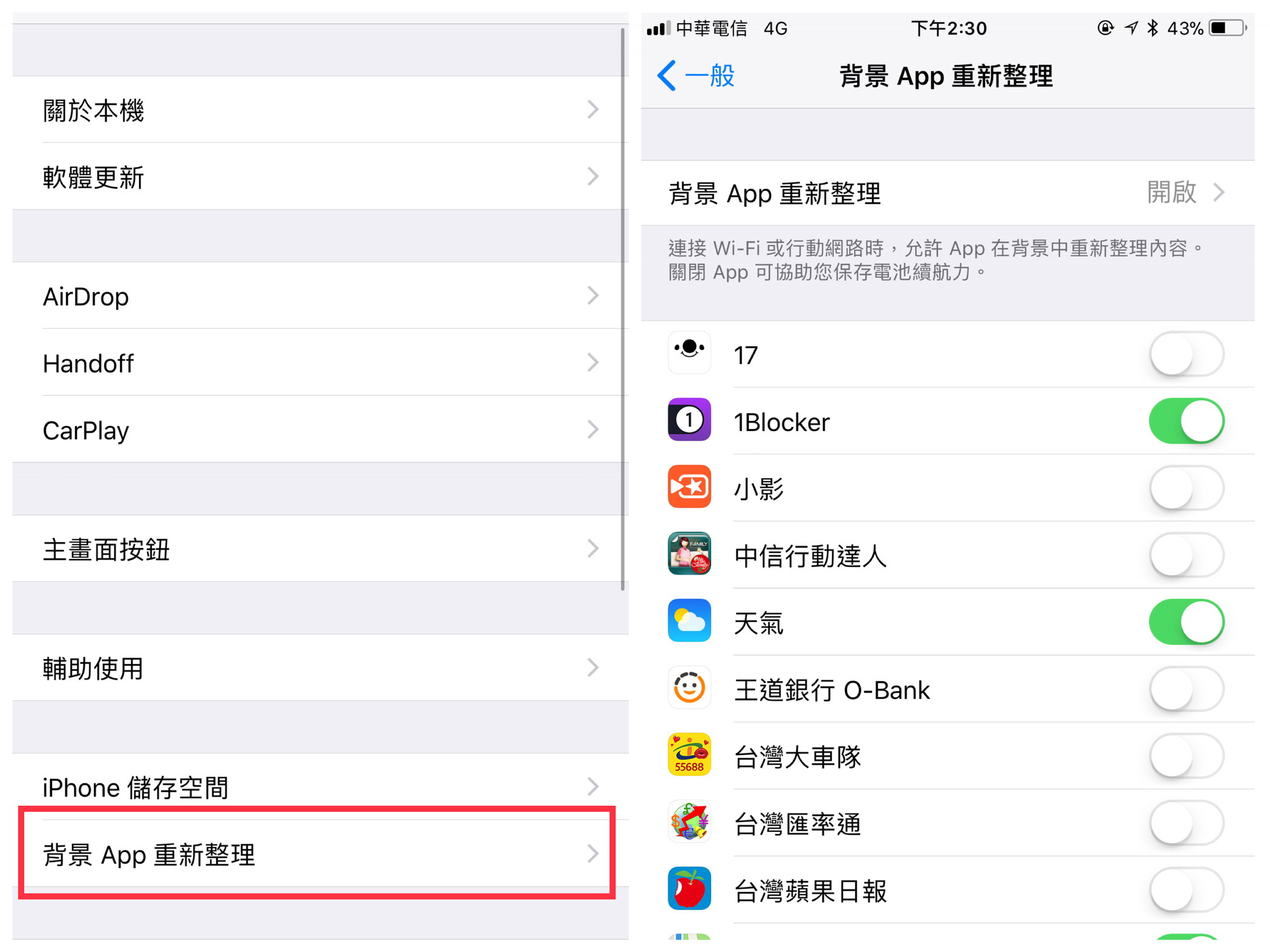
省電模式
省電模式是 iOS 的一個輔助功能,意思是平常不用隨時開啟。開啟省電模式後,就會減少背景動畫、停止背景 App 運行,關閉郵件擷取等等,這樣一來手機也就不好用啦!通常是建議在手機快要沒電,像是 30% 或 20% 電的時候,再開啟這功能。省電模式可以在 iOS 11 的控制中心裡面取用,至於如何自訂控制中心的按鈕,可以參考這篇文章:如何自訂 iOS 11 控制中心的功能?
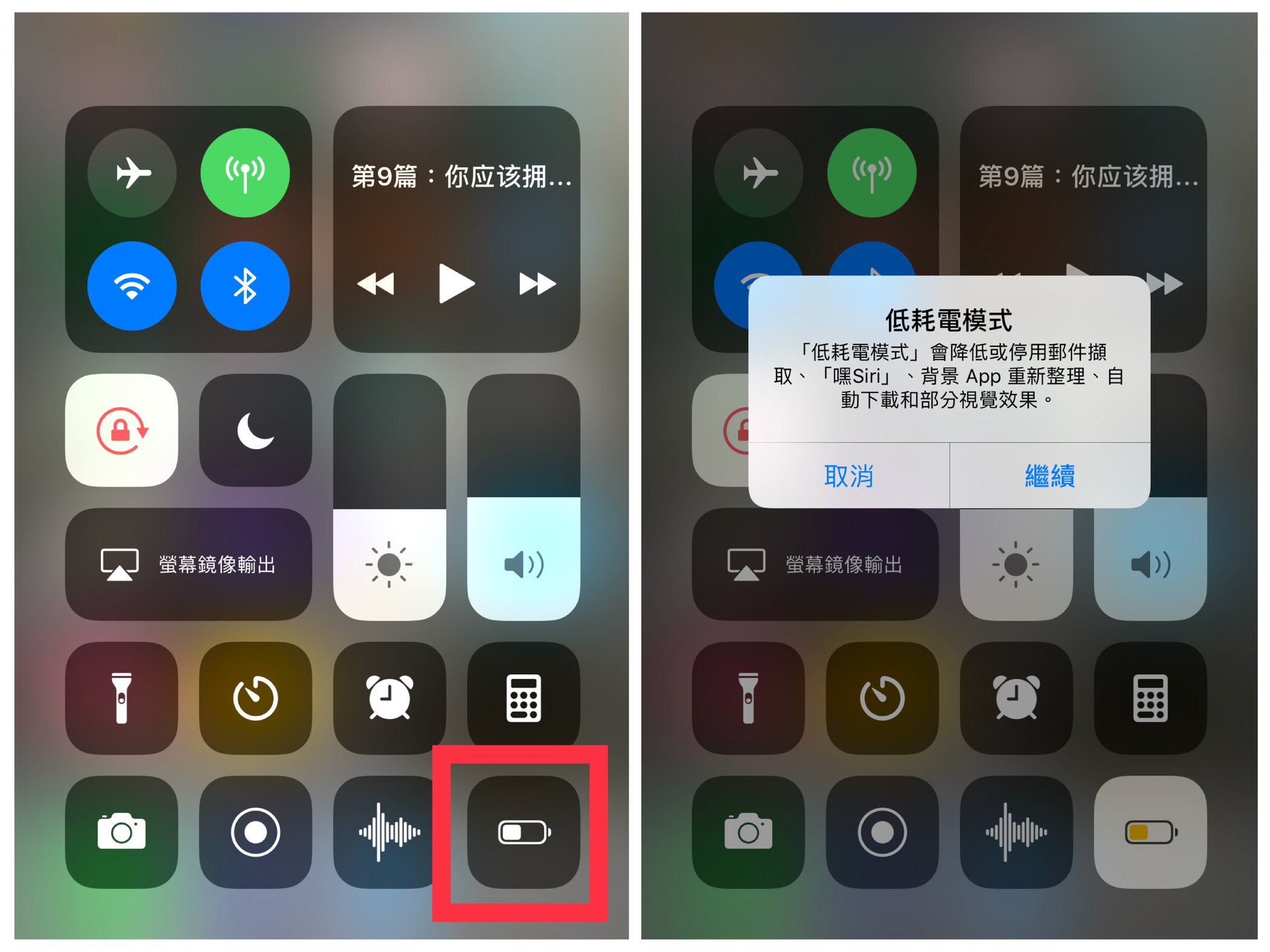
減少自動鎖定時間
現在有了 Touch ID 或之後的 Face ID,要解鎖手機已經非常快速了。因此可以把手機自動鎖定的時間縮短,避免把手機放在桌上但螢幕卻一直亮著,默默消耗了許多電力。通常建議 30 秒或 1 分鐘就很夠了。可以到「設定」>「螢幕顯示與亮度」>「自動鎖定」裡面調整。
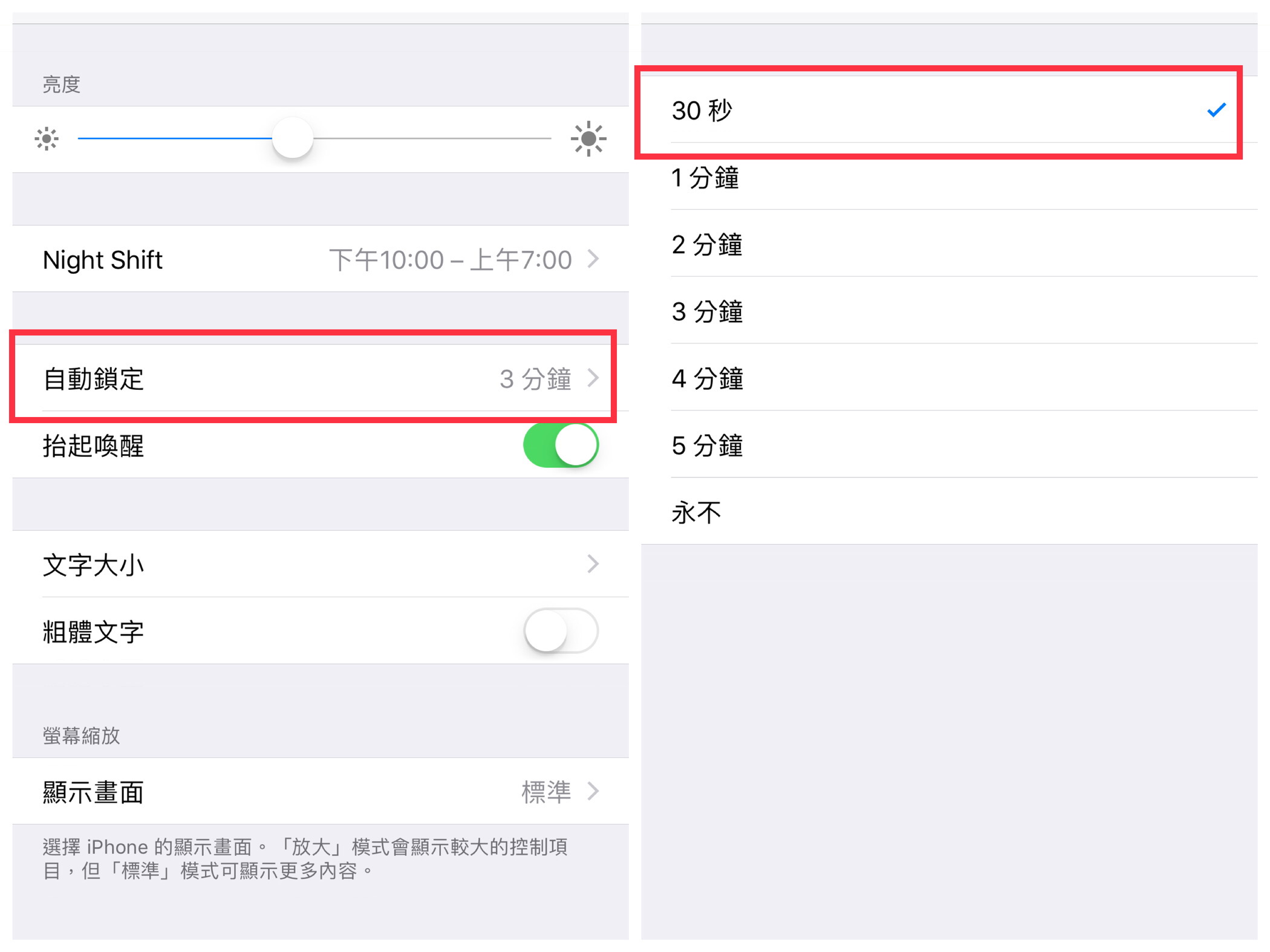
關閉不必要的定位服務
Facebook 打卡時要定位、地圖要定位,有些 App 如果要讀取地理資訊像是 Pokemon GO、Uber 等等,也必須要取得定位權限。但有些不必地理位置資訊的 App 也要這個權限,除了隱私問題外,也有可能在背景不斷定位導致耗電。到「設定」>「隱私權」>「定位服務」,就可以手動關閉不需要定位的 App。 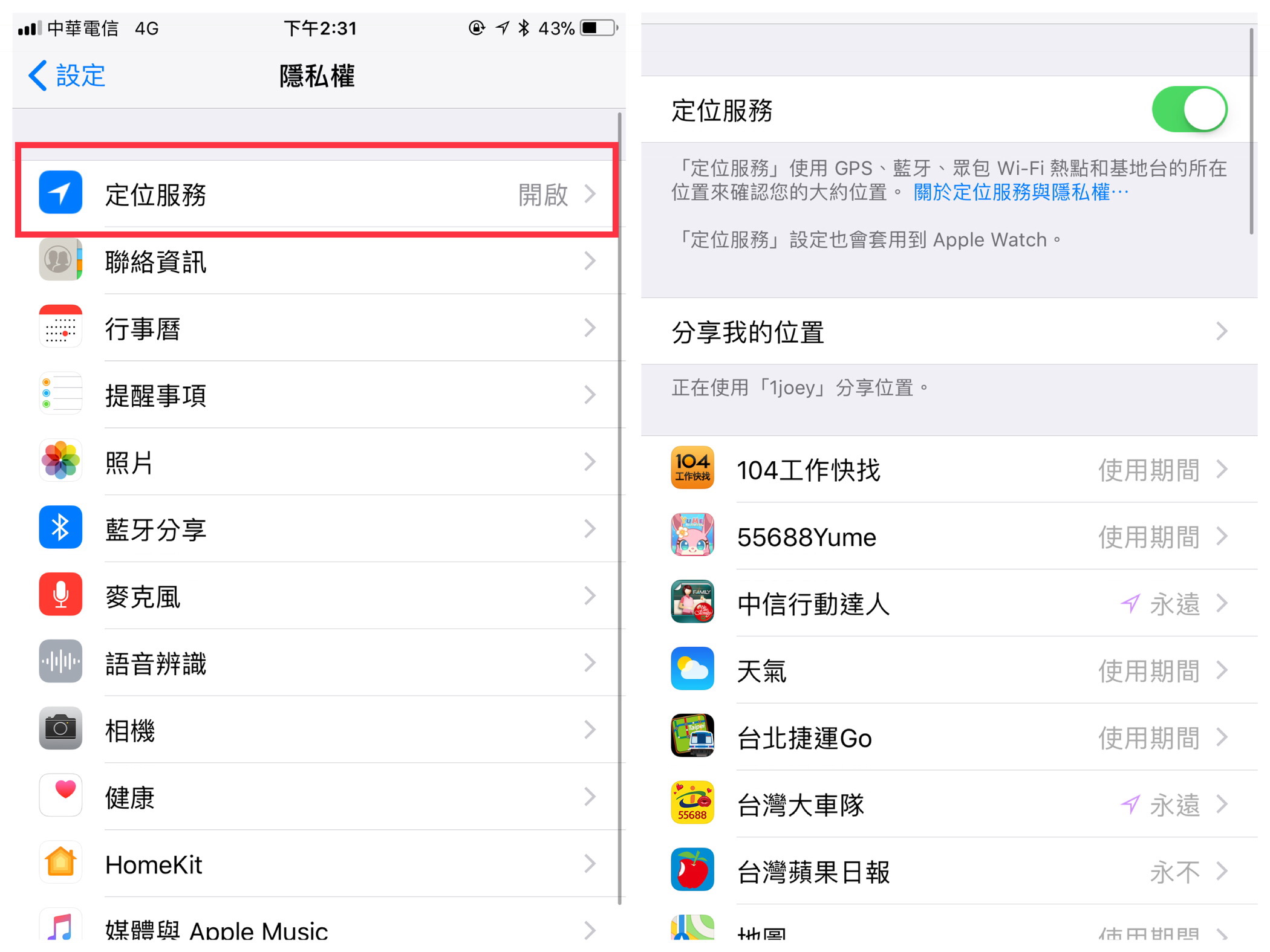
App的定位模式有三種:永不、永遠,以及「使用期間」。通常建議開啟「使用期間」就好,這代表當你開啟 App 時,程式才會開啟定位,關閉時程式就不會定位了。
管理自己的通知
很多 App 都會要求傳送通知給你,但真的有必要嗎?一天到晚接收廣告訊息或是不必要的干擾,覺得煩人就算了,響個不停的通知也是很大的耗電元凶!到「設定」>「通知」,可以顯示那些 App 允許通知,那些不允許。通常雜亂的通知就是耗電最主要的原因。
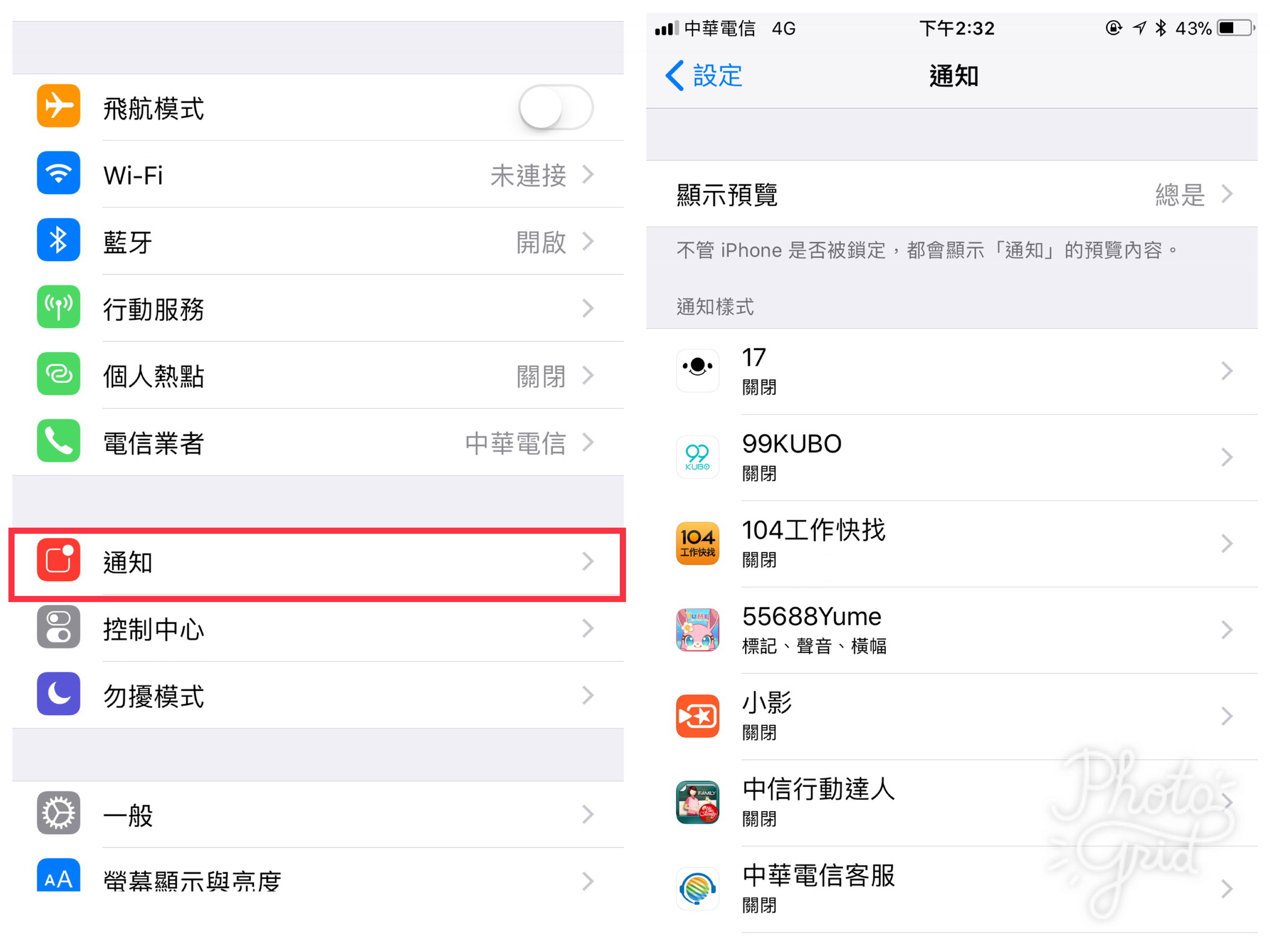
不限於 iOS 11,其實以上的設定在各個 iOS 都適用,因為這只是要你養成良好的使用習慣而已。如果是針對 iOS 11 特別耗電的問題,或許剛推出的 iOS 11.0.1 更新可以幫助到你。
